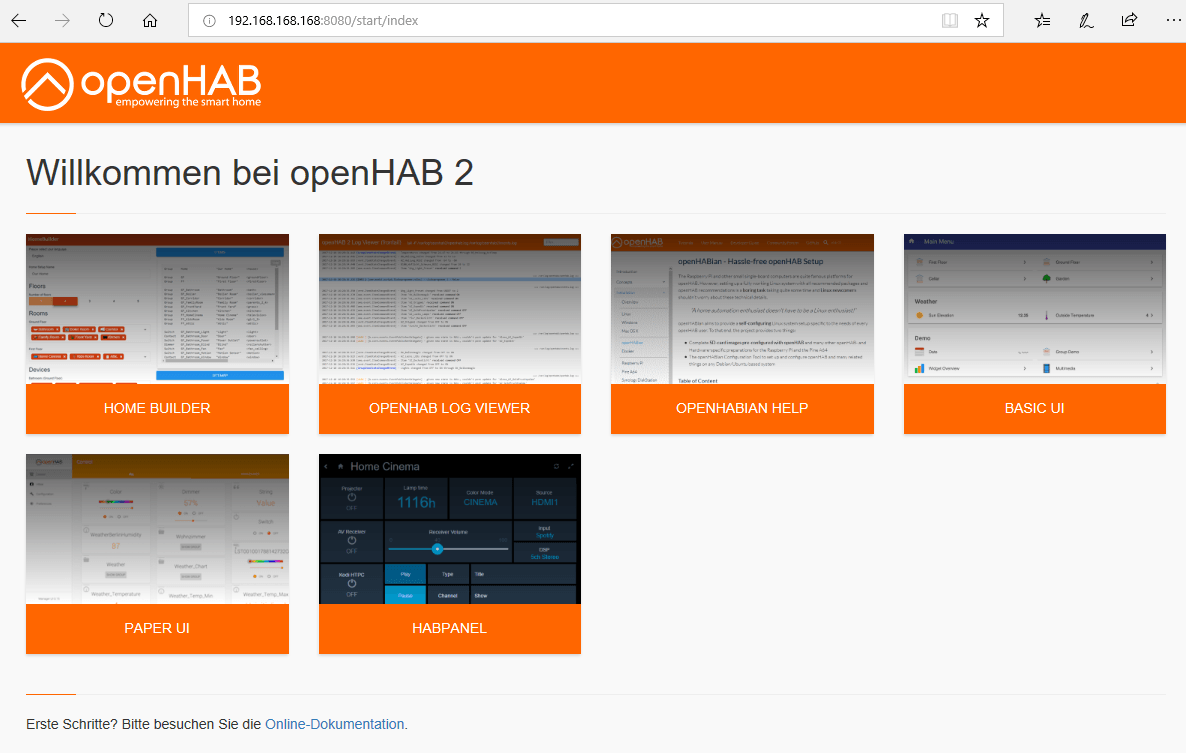Ciao a tutti
in uno dei nostri ultimi articoli abbiamo mostrato quanto sia facile installare OpenHABian e come il controllo smart pool sia integrato in OpenHab, a causa delle numerose richieste che vorrei discutere con voi oggi la configurazione e la funzionalità del server della casa intelligente: Installiamo un binding, cerchiamo le cose, creiamo un elemento e rappresentiamo il contenuto tramite HabPanel senza nemmeno dover scrivere una linea di codice del programma.
L'obiettivo è quello di preparare tutto per creare un ESP con ESP-Easy tramite MQTTnella nostra casa intelligente.
OpenHAB abbiamo Qui Installato. Subito dopo, l'interfaccia web è già accessibile:

Se non hai mai usato o visto OpenHAB, è utile usare "Demo", ci sono già alcuni esempi pre-installati in esso. Optiamo per "Standard" e iniziamo con un sistema vuoto.
È possibile visualizzare i dati dimostrativi in qualsiasi momento Qui tramite GitHub.
Subito dopo ci viene chiesto circa la posizione GPS, questo è importante per la funzione di diversi attacchi. Tuttavia, possiamo cambiare questo in un secondo momento.

Dopo un breve periodo di tempo OpenHab ha assunto le impostazioni che abbiamo impostato e dopo l'aggiornamento della pagina mostra anche diversi pulsanti:

A questo punto, vorrei sottolineare che la disponibilità Documentazione lo sviluppatore è Rifiuto completo e molti tutorial per la configurazione di OpenHAB sono disponibili anche in tedesco, quindi non configuriamo completamente OpenHAB a questo punto e non entriamo in tutti i binding installati.
Esistono diversi modi per installare pacchetti aggiuntivi. Per ognuno Rifiuto bisogno di accedere alla riga di comando: aprire il "Powershell" "CMD" o Putty e connettersi a over SSH con OpenHABian. L'indirizzo IP può essere trovato nel router, nella nostra rete di prova l'accesso si presenta così: "ssh openhabian@192.168.168.168" Qui di seguito vediamo:

Seguiamo i consigli dell'intestazione e iniziamo con "sudo openhabian-config"

Mi raccomando qui Fortemente il software tramite "più di 30 anni Impostazioni di sistema" prima e poi aggiornarlo. Personalizzare le voci di menu in base alle proprie esigenze (Password!), potrebbe essere necessario uno o l'altro riavvio. È inoltre consigliabile un aggiornamento/aggiornamento.
Sotto "20" Componenti opzionali" possiamo installare software aggiuntivo:

Rifiuto bisogno di Mosquitto perché la nostra casa intelligente ha bisogno di un broker per MQTT, e ci viene chiesto una password:

Utenti un po 'più avanzati vorrei suggerire l'assegnazione di una password, i principianti meglio evitare il punto perché l'opzione è problematica in qualche modo. Dopo la configurazione con openhab-config, è necessario riavviare il sistema.
Torna all'interfaccia web: apri il PaperUI (Interfaccia di guida per la

Come possiamo vedere, la Posta in arrivo è ancora vuota in quanto non abbiamo ancora installato alcuna estensione (Binding).
OpenHab distingue gli oggetti fisici e virtuali e chiama questi elementi e cose. Le cose hanno canali, gli elementi hanno dei valori. Di seguito è riportato un esempio:Here is an example:
Un ESP con BME280 è una cosa. La Cosa ha canali come temperatura o umidità. Questi canali possono essere collegati agli elementi. Un elemento ottiene il relativo valore tramite il canale. L'articolo è la controparte virtuale della Cosa e fornisce virtualmente il "packaging" o lo scaffold per i valori. Gli elementi possono anche essere immaginati come funzioni. Per i principianti, questo può essere un po 'di confusione.

Le cose possono essere trovate da OpenHAB con l'associazione corretta nella posta in arrivo (sopra nella schermata). Se non si utilizza la modalità Semplice, è necessario definire gli elementi manualmente. Lo spiegheremo a titolo di esempio.
Per prima cosa, regolare l'impostazione in modo che i canali siano collegati automaticamente, attivare la modalità Semplice.
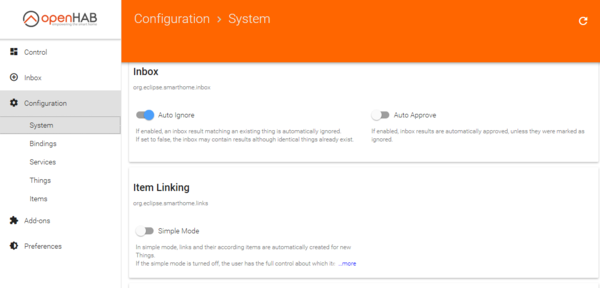
Non dimenticare "Salva" nella parte inferiore della pagina in modo che le impostazioni vengano applicate.
Quindi iniziamo con l'installazione di attacchi per trovare le prime cose nella nostra casa intelligente con Auto-Discovery.
Sotto "Add-ons -> Bindings" troverai una vasta selezione di plugin che possiamo caricare:

Esempi popolari sono l'associazione astro-binding, l'associazione NTP o l'associazione di rete. Per un utilizzo successivo di MQTT, è inoltre necessario installare l'associazione appropriata. Come semplice esempio, sto mostrando l'associazione NTP oggi. Dopo l'installazione, la voce (Thing) viene visualizzata nella Posta in arrivo.

Molti lettori ora si chiederanno dove l'hardware sta per la cosa perché le cose sono in realtà oggetti fisici. Beh, è vero. Tuttavia, è anche possibile utilizzare servizi web o simili. Ho deliberatamente saltato questo nella dichiarazione di cui sopra in modo da non creare ancora più confusione.
Nella Posta in arrivo, aggiungere l'oggetto Thing (Local Time) OpenHab trovato facendo clic sul pulsante blu

E poi scegli "Aggiungi come cosa". Questo binding funziona correttamente solo se è stata specificata la posizione GPS del sistema. Ora troviamo la Cosa sotto "Controllo"

È possibile configurare la cosa facendo clic sulla piccola icona nell'angolo in alto a destra. Vedrete quindi i due canali della cosa e avrete la possibilità di cambiare il server NTP nel pulsante blu sopra.
Poiché è stata utilizzata la modalità semplice, un elemento è stato creato automaticamente. Nella maggior parte delle esercitazioni sul Web, gli elementi vengono creati manualmente. Gli elementi creati manualmente sono preferiti dalla maggior parte degli utenti. Tuttavia, per eseguire questa operazione, è necessario creare manualmente i file e le voci. Non si troveranno elementi generati automaticamente come specificato nella documentazione in /etc/openhab2/items, ma vengono archiviati in un jsonDB. Il percorso del database è /var/lib/openhab2/jsondb

In breve, ora abbiamo una cosa con due canali e gli elementi collegati.
Il modo effettivo (e manuale) per configurare OpenHab consiste nell'installare i binding, definire elementi con i canali, creare gli elementi e quindi creare le Sitemap.
Dal momento che una creazione manuale delle cose, elementi e sidemap richiede un sacco di sforzo di programmazione, un "Home Builder" è ora fornito con il quale l'impalcatura per la casa intelligente può essere creata relativamente comodamente. Lo si può trovare nell'interfaccia web:

Come questo viene utilizzato per creare gli elementi e Sitemap manualmente, vi mostreremo in un post di follow-up.
Per visualizzare il valore dell'elemento senza conoscenze di programmazione, usiamo oggi stesso HABPANEL. Quando cliccherò sul pannello, inizia un piccolo assistente, ho preso screenshot qui:


Rifiuto bisogno di un nuovo cruscotto

Per la tua casa intelligente, è sufficiente nominare il cruscotto di conseguenza

Va ricordato che la configurazione viene normalmente memorizzata solo localmente sul computer. Se si desidera utilizzare il pannello su diversi dispositivi ha senso memorizzare questo sotto "Impostazioni pannello" a destra.
Quando si ricarica la pagina, si troverà solo il dashboard vuoto:

Fare clic sul dashboard per accedere a questa pagina:

Quando si passa il mouse sulla casella con il nome in alto a destra, viene visualizzata una piccola icona (penna). Ora possiamo aggiungere widget:

Scegliamo Orologio per generare automaticamente un orologio e manichino per spiegare il principio dietro gli elementi:

È possibile configurare il widget utilizzando i tre puntini nell'angolo in alto a destra. Non ci sono molte opzioni per il widget NTP:

Diverso con manichino:

Nel menu a discesa "OpenHAB Item" troverai tutti gli elementi che hai creato, indipendentemente dal fatto che sia stato creato nel database o nel file .items (cioè manualmente). Dopo un salvataggio finale, selezioniamo "Esegui" nella dashboard per vedere i nuovi widget:

I valori vengono aggiornati automaticamente, ma l'ora nel widget fittizio viene aggiornata solo ogni 60 secondi. Questo perché il Thing NTP ha eseguito ogni minuto di tempo solo:

Questo ci porta alla fine del contributo di oggi. Poiché OpenHAB copre un'enorme area di argomento, tratteremo i singoli punti nei contributi successivi nel prossimo articolo su questo argomento misuriamo una temperatura con ESP-Easy, trasferiamo il valore tramite MQTT e rappresenteremo il risultato in BasicUI e HABPanel.
Fino al post successivo :)